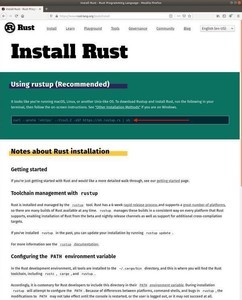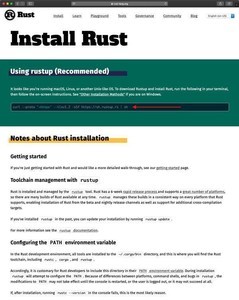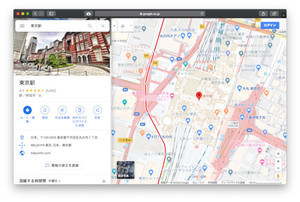パッケージ管理システムを使ってインストール
これまで主要なプラットフォーム(Windows、macOS、Linux)にRustをインストールする方法やアンインストールする方法、アップデートする方法を説明した。この方法はRustチームが紹介しているオフィシャルな方法だ。しかし、Rustをインストールする方法はほかにもある。
macOSやLinuxを使っているなら、これまで紹介したようにコマンドやプログラムごとにインストールを行うことは稀だろう。パッケージ管理システムを使ってコマンドやプログラムのインストール、アンインストール、アップデートを行うことが多い。同じ操作でインストールやアンインストールが可能で、アップデートの手間も一括で終わる。
Appleから正式なパッケージ管理システムは提供されていないが、macOSにはサードパーティ製のパッケージ管理システムがいくつか存在している。ここではそうしたパッケージ管理システムの1つである「Homwbrew」を使ってRustをインストールする方法を紹介する。
Homebrewをインストール
HomebrewはmacOS向けのパッケージ管理システムだ。現在は、Linuxディストリビューションでも使用できる。比較的後発のパッケージ管理システムで、操作が簡単で扱いやすいという特徴がある。
Homebrewを使用するには、次のソフトウェアのどちらかが必要になる。
- Command Line Tools (CLT) for Xcode
- Xcode
Command Line Tools (CLT) for Xcodeをインストールするには、ターミナルで次のコマンドを実行する。
xcode-select --install
コマンドを実行すると次のようなダイアログが起動してくるので、指示に従ってインストールを実施する。
ディスク容量に余裕があるなら、Command Line Tools (CLT) for Xcodeの代わりにXcodeをインストールしてもよい。XcodeはApp Storeからインストールできる。
ここまでセットアップしたら、次のコマンドを実行してHomebrewをインストールする。
/bin/bash -c "$(curl -fsSL https://raw.githubusercontent.com/Homebrew/install/master/install.sh)"
Homebrewのインストールが完了すると、次のようにbrewコマンドが使えるようになる。Homebrewの操作はbrewコマンドを使って実施する。「brew サブコマンド 引数...」といった使い方だ。
インストールが成功しているにもかかわらず、brewコマンドが実行できない場合は、環境変数PATHに/usr/local/binが含まれているか確認してみよう。Homebrewで経由でインストールした実行ファイルは/usr/local/bin/以下に配置されるようになっているため、/usr/local/binが環境変数PATHに入っている必要がある。
Rustをインストール
Rustは「brew install rust」とbrewコマンドを実行することで、インストールできる。
Rustのインストールが完了すると、次のようにrustcコマンドが使えるようになることを確認できる。
brew install rustでは次に示すようにcargo、rust-gdb、rust-gdbgui、rust-lldb、rustc、rustdocというコマンドがインストールされる。コマンドは/usr/local/bin/にシンボリックリンクが張られるので使用できるようになっている。
brew install rustではrustupコマンドはインストールされない点に注意しておきたい。rustupが担当する部分をHomebrewが担うため、rustupをインストールする必要がないためだ。
Rustをアンインストール
Rustのアンインストールは「brew uninstall rust」で実行する。
Rustをアップデート
Rustのアップデートは「brew upgrade」で実施する。brew upgradeでRustのみならず、Homebrew経由でインストールしたすべてのパッケージが最新版へアップデートされる。HomebrewはほかのLinux向けパッケージ管理システムと同じように個別にアップグレードやダウングレードをすることはできず、基本的に常に全体を最新バージョンにアップデートするという仕組みを採用している。
コマンドやプログラムのインストールおよびアップデートをHomebrewに統一しておくと、インストールやアップデートのために覚える操作が最小限で済む。macOSにデフォルトでインストールされていないコマンドを使いたい場合など、Homebrewをセットアップしておくと簡単にインストールできて便利だ。
他の方法と混ぜないこと
RustはHomebrew経由でインストールできる。macOSの場合、Rustチームが説明している方法でも、Homebrewを使った方法でも、どちらでインストールしてもよいと思う。扱いやすいほうを使ってもらえばと思う。1つ選択の目安があるとすれば、楽をしたいならHomebrewを使い、最新版を使いたい場合はRustチームの紹介しているrustupを使う方法でインストールすればよいだろう。
1つ注意しておきたいのは、インストールの方法はできれば混在させないほうがよいということだ。Rustチームが説明している方法でインストールして、Homebrew経由でもインストールするといったようなことを行うと、どちらを使っているのかわからなくなってくる。Rustはどちらの方法で使うか決め、以降は混ぜることなく管理していってもらえればと思う。